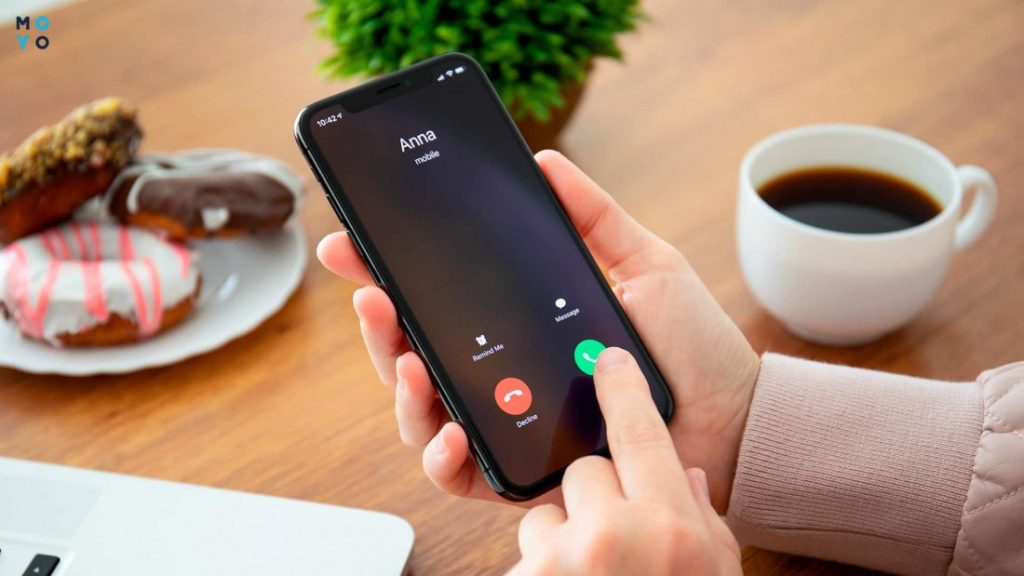
Чому в Android-користувачів запис дзвінка — це два кліки, а на iPhone — цілий квест? Вся справа в політиці Apple щодо приватності: компанія принципово не додає функцію автоматичного запису дзвінків у системі iOS. Але іноді запис потрібен: ділова розмова, важлива домовленість, інтерв’ю, доказ у спорі або просто пам’ятна розмова.
І якщо на iPhone все складніше — це не означає, що неможливо. Ми зібрали найзручніші, законні та технічно доступні методи, які дозволяють записати дзвінок на iPhone у 2025 році.
Чому iPhone не дозволяє запис дзвінків — і що змінилося у iOS 18.1
Apple не просто так блокує цю функцію: у багатьох країнах законодавчо заборонено фіксувати телефонну розмову без згоди обох сторін. Саме тому в iOS немає нативного диктофона для дзвінків.
Але з iOS 18.1 ситуація змінилася частково: тепер дозволено записувати розмови через FaceTime, якщо країна та регіон це дозволяють. Прямий запис мобільних дзвінків досі обмежений, але є легальні обхідні шляхи.
Як записати дзвінок на iPhone через FaceTime (iOS 18.1)
- Перейдіть у Налаштування → FaceTime → Запис дзвінків.
- Увімкніть функцію, якщо вона доступна у вашому регіоні.
- Під час дзвінка натисніть кнопку запису у верхній частині екрана.
- Після завершення розмови запис збережеться у Файлах або Фото.
📌 Працює лише з FaceTime, а не зі звичайними стільниковими дзвінками.
Сторонні додатки для запису дзвінків на iPhone
Якщо FaceTime — не ваш варіант, на допомогу приходять спеціалізовані додатки з App Store. Так, більшість з них використовують конференц-зв’язок як обхідний метод. Звучить дивно, але працює.
TapeACall Pro
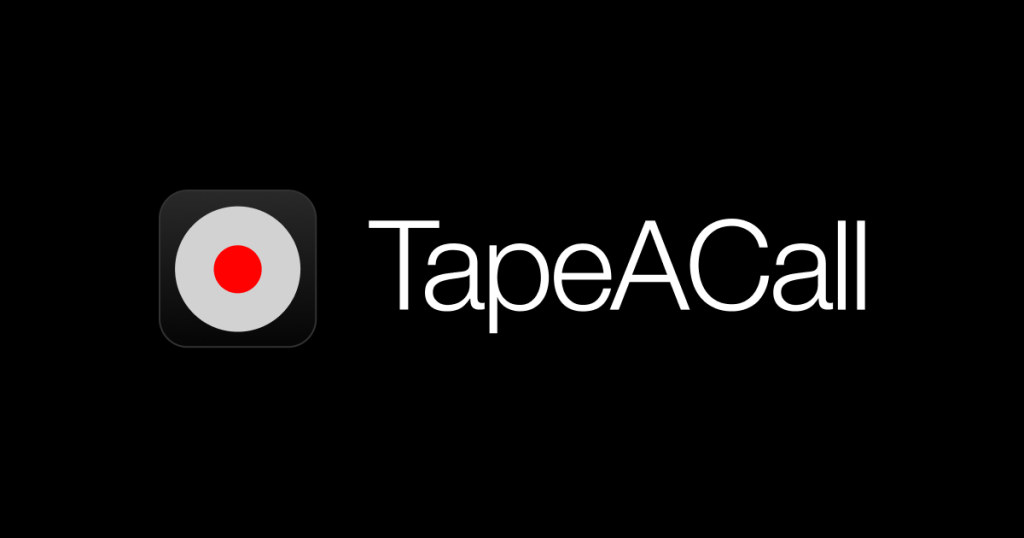
- Записує і вхідні, і вихідні дзвінки.
- Просто у використанні: натискаєш «Add Call», додаєш сервіс — і розмова фіксується.
- Підтримує збереження в хмару (Google Drive, Dropbox).
Rev Call Recorder
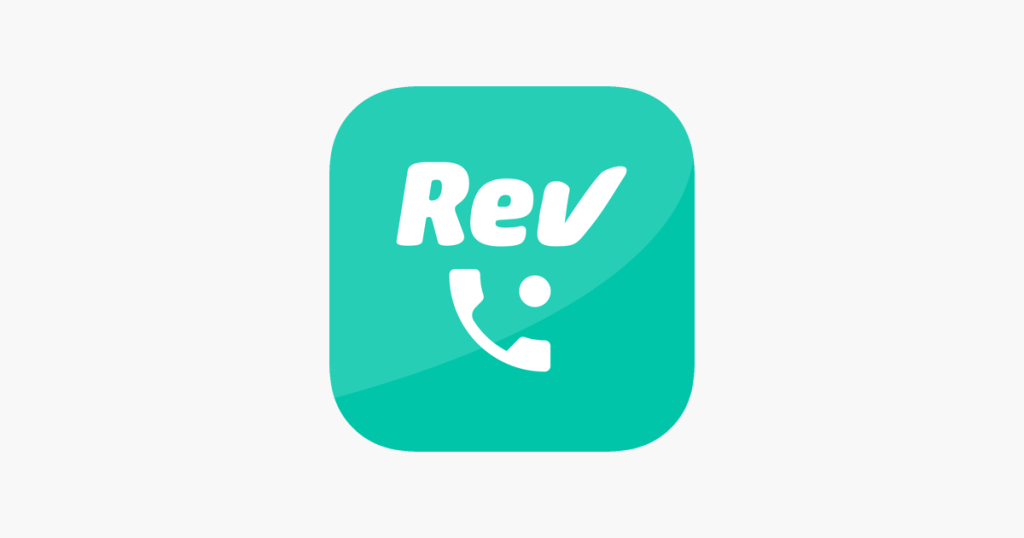
- Безплатний додаток із високою якістю запису.
- Пропонує транскрипцію аудіо.
- Працює за аналогічною схемою — через з’єднання трьох учасників.
Call Recorder Lite

- Добре підходить для коротких дзвінків.
- Базові функції безкоштовні, розширений функціонал — у платній версії.
- Має простий інтерфейс і зручний доступ до записаних файлів.
📌 Для роботи цих додатків потрібен стабільний зв’язок і дозвіл від користувача. Плюс — можливість створювати конференц-дзвінки у вашого мобільного оператора.
Як використовувати сторонній додаток: покроково на прикладі TapeACall
- Завантажте TapeACall Pro з App Store.
- Надішліть дозволи на доступ до дзвінків і контактів.
- Зателефонуйте через додаток → натисніть «Add Call» → оберіть контакт → об’єднайте дзвінки.
- Після завершення запис буде у додатку.








